· 6 min read
Como evitar que os ícones da barra de menu do Mac desapareçam atrás do notch?
Descubra soluções completas para o problema dos ícones que se escondem atrás do notch do seu MacBook. De configurações integradas a ferramentas avançadas de terceiros, aprenda a otimizar o layout da sua barra de menu para manter todos os ícones importantes visíveis e acessíveis.

Você acabou de adquirir um MacBook com notch? Talvez tenha notado um problema irritante: os ícones da sua barra de menu parecem desaparecer no ar. Não se preocupe, você não está sozinho - este é um desafio comum enfrentado pelos usuários dos mais recentes modelos de MacBook Pro e Air com chips da série M. Neste guia, vamos explicar por que isso acontece e, principalmente, como resolver.
Entendendo o Problema
O problema está na forma como o macOS gerencia a área do notch. Quando você tem muitos ícones na barra de menu, em vez de oferecer um mecanismo de overflow ou indicar a presença de elementos ocultos, o sistema simplesmente os esconde atrás do notch sem qualquer sinal visual. Isso pode ser confuso, pois você pode pensar que seus aplicativos não estão funcionando quando, na verdade, eles estão apenas ocultos.
Soluções Integradas ao Sistema
1. Aproveitando a Central de Controle
Uma das soluções integradas mais eficazes é mover os ícones do sistema para a Central de Controle. Isso libera espaço valioso na barra de menu para os aplicativos de terceiros que você deseja manter visíveis. Você pode configurar elementos como Wi-Fi, Bluetooth, nível de bateria e AirDrop para aparecerem apenas na Central de Controle.

2. Organização Estratégica dos Ícones
Reorganize os ícones da barra de menu da direita para a esquerda, colocando os mais importantes do lado direito. Assim, você garante que os ícones essenciais permaneçam visíveis, enquanto os menos importantes são ocultados pelos menus dos aplicativos ou pelo notch quando o espaço é limitado.
Dica prática: Mantenha a tecla ⌘ (Comando) pressionada enquanto arrasta para reorganizar os ícones do sistema.
Otimização do Espaço na Barra de Menu
Usando o Menu Bar Spacing
O aplicativo Menu Bar Spacing oferece uma maneira intuitiva de ajustar o layout da sua barra de menu:
- Interface simples com controle deslizante
- Visualização em tempo real das alterações
- Não precisa reiniciar
- Configurações são mantidas
- Nenhum processo em segundo plano
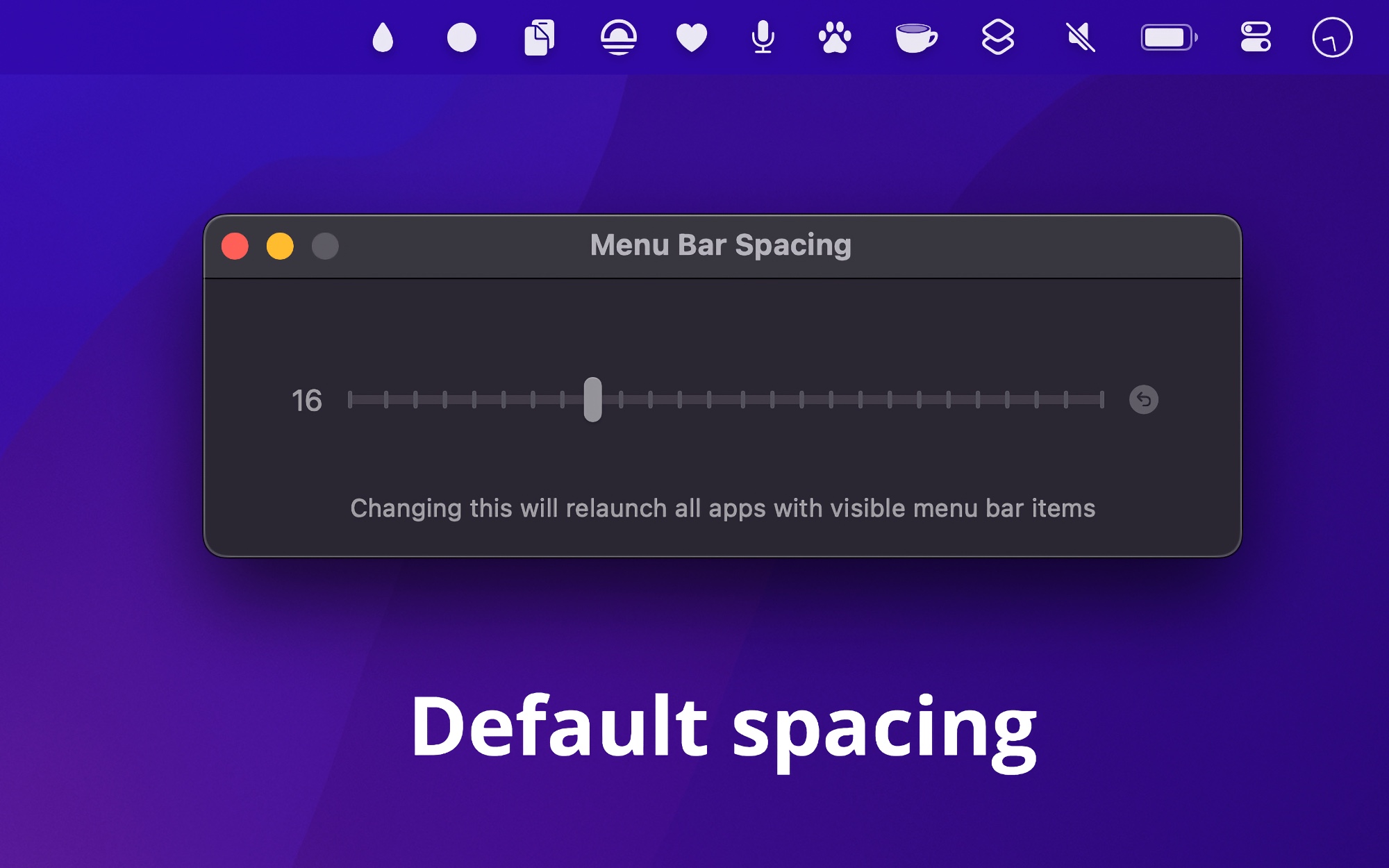
Ajuste Manual via Terminal
Se você prefere usar a linha de comando, pode ajustar o espaçamento com estes comandos:
defaults -currentHost write -globalDomain NSStatusItemSpacing -int 12
defaults -currentHost write -globalDomain NSStatusItemSelectionPadding -int 8
killall SystemUIServer
Após vários testes, descobrimos que um valor de 12 para o espaçamento e 8 para o preenchimento oferece um bom equilíbrio entre visibilidade e aproveitamento do espaço. Você pode ajustar esses valores de acordo com suas preferências; valores menores criarão um layout mais compacto.
Para voltar às configurações padrão:
defaults -currentHost delete -globalDomain NSStatusItemSpacing
defaults -currentHost delete -globalDomain NSStatusItemSelectionPadding
killall SystemUIServer
O aplicativo Menu Bar Spacing é particularmente útil porque fornece feedback visual imediato ao ajustar o espaçamento, diferentemente do método do Terminal que requer fazer logout e login novamente para ver as alterações.
Soluções de Gerenciamento da Barra de Menu
Embora as soluções integradas e ajustes de espaçamento possam ajudar a gerenciar ícones ao redor do notch, ferramentas dedicadas de gerenciamento da barra de menu oferecem soluções mais abrangentes. Essas ferramentas se tornam particularmente valiosas à medida que o número de aplicativos da barra de menu aumenta, tornando cada vez mais desafiador gerenciar o espaço limitado, especialmente em MacBooks com notch.
Entendendo os Gerenciadores de Barra de Menu
As ferramentas de gerenciamento da barra de menu ajudam a resolver vários desafios-chave que o design do notch amplifica:
- Eles fornecem mais controle sobre quais ícones estão visíveis e quando
- Ajudam a organizar ícones de forma que não desapareçam atrás do notch
- Oferecem layouts flexíveis que se adaptam a diferentes tamanhos de tela e designs de notch
- Podem mostrar/ocultar ícones automaticamente com base em suas necessidades, maximizando o espaço disponível
Bartender
O Bartender é particularmente bem adequado para MacBooks com notch, oferecendo recursos especificamente projetados para lidar com os desafios únicos do notch:
- Posicionamento inteligente de ícones que impede que se escondam atrás do notch
- Barra secundária personalizável que fornece espaço adicional para itens de overflow
- Layouts conscientes do notch que se ajustam automaticamente com base no espaço disponível
- Função de pesquisa rápida para acessar instantaneamente qualquer item oculto
- Opções flexíveis de automação para mostrar/ocultar ícones com base em vários gatilhos
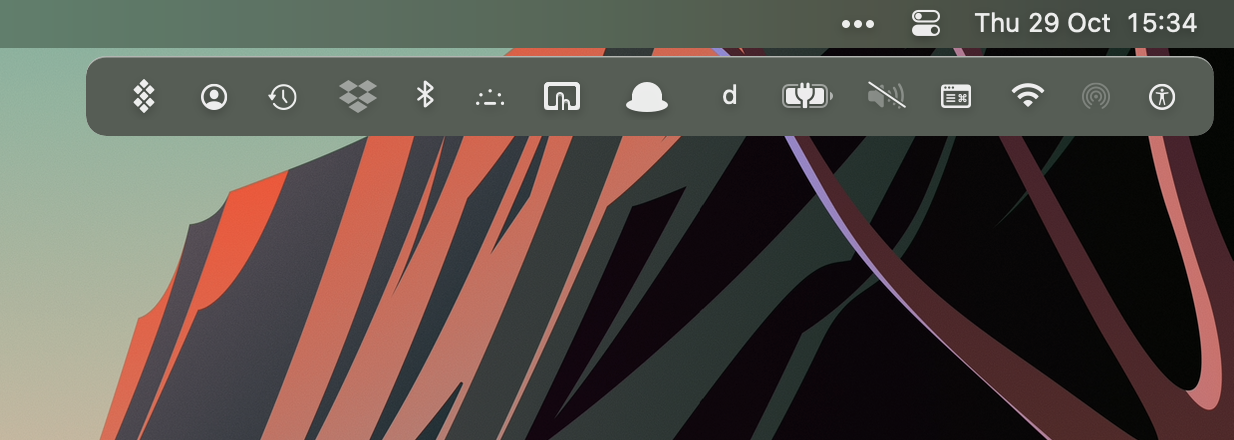
Embora o Bartender forneça a solução mais abrangente para gerenciar ícones da barra de menu ao redor do notch, seu preço pode não ser justificado para todos os usuários.
Alternativas Gratuitas
Se você está procurando soluções mais simples e gratuitas para gerenciar seus ícones da barra de menu ao redor do notch, considere estas opções:
Hidden Bar
- Disponível gratuitamente na Mac App Store
- Oferece funcionalidade básica mas efetiva de ocultação de ícones
- Interface simples que funciona bem com displays com notch
- Solução leve que não impactará o desempenho do sistema
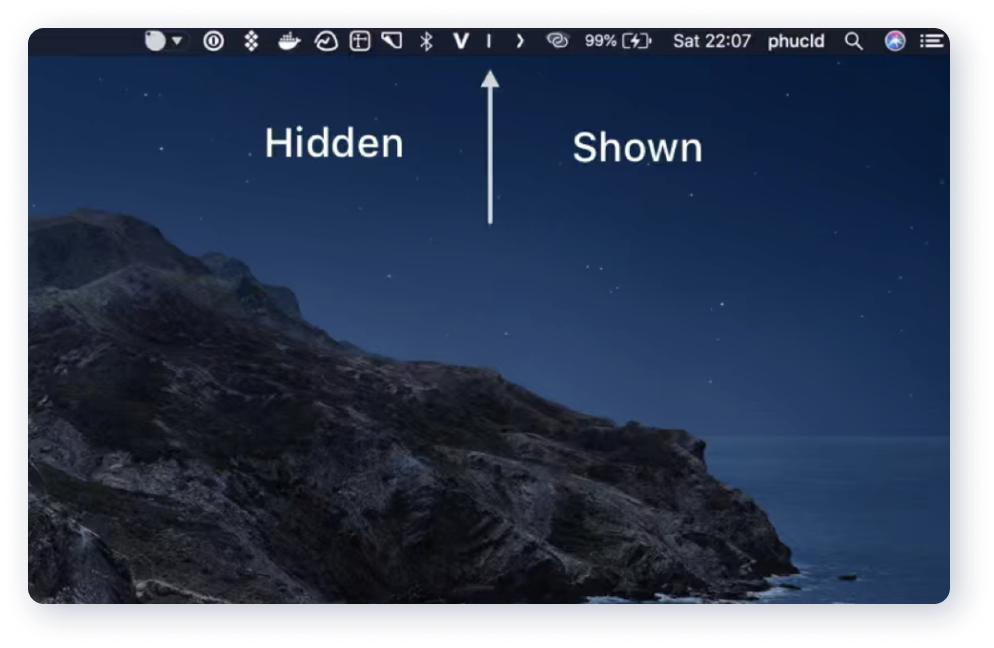
Ice
- Alternativa gratuita e de código aberto
- Interface limpa e amigável ao notch
- Suporte nativo para Mac com Apple Silicon
- Controles simples de arrastar e soltar para ocultar ícones
- Funciona perfeitamente com displays com notch e padrão
Essas alternativas gratuitas fornecem maneiras eficazes de impedir que os ícones desapareçam atrás do notch enquanto mantêm uma barra de menu limpa e organizada.

Seja optando pelo conjunto completo de recursos do Bartender ou pela abordagem mais simples do Hidden Bar ou Ice, essas ferramentas podem melhorar significativamente sua experiência com o notch garantindo que seus ícones da barra de menu permaneçam acessíveis e bem organizados.
Soluções para Evitar o Notch
Embora gerenciar ícones ao redor do notch possa ajudar, alguns usuários preferem evitar completamente o notch. Essa abordagem pode ser particularmente útil para fluxos de trabalho que requerem interações extensivas com a barra de menu ou ao executar aplicativos com títulos de menu longos. Vamos explorar algumas soluções eficazes que permitem recuperar a funcionalidade completa da barra de menu.
Say No to Notch
O Say No to Notch oferece uma solução direta e eficaz para MacBooks modernos (Air 2022+ e Pro 14”/16”):
- Move toda a barra de menu para baixo da área do notch
- Restaura a funcionalidade de barra de menu de largura total
- Garante que todos os itens de menu e ícones sejam completamente acessíveis
- Funcionalidade simples de ligar/desligar
- Impacto mínimo no desempenho
- Operação estável através de atualizações do macOS

Embora o Say No to Notch forneça a solução mais abrangente para evitar problemas relacionados ao notch na barra de menu, você pode descobrir que combiná-lo com ajustes em nível de sistema oferece o equilíbrio ideal para seu fluxo de trabalho.
Melhores Práticas e Melhorias
Estratégias de Gerenciamento da Barra de Menu
Priorizar Ícones Essenciais
- Manter visíveis apenas itens frequentemente usados
- Mover indicadores do sistema para o Centro de Controle
- Usar modos de Foco para mostrar/ocultar ícones contextuais
Otimizar Espaçamento de Ícones
- Usar comandos do Terminal para reduzir espaçamento
- Encontrar o equilíbrio certo entre visibilidade e aproveitamento do espaço
- Considerar o tamanho da tela ao ajustar valores
Limpeza Regular
- Revisar periodicamente os aplicativos da barra de menu
- Remover itens não utilizados
- Considerar alternativas para aplicativos que precisam rodar na barra de menu
Usando o Badgeify para Funcionalidade Aprimorada
O Badgeify oferece recursos adicionais para ajudar a gerenciar sua barra de menu:
- Adicionar ícones de aplicativos personalizados
- Criar grupos para itens relacionados
- Configurar exibição/ocultação contextual baseada em condições
- Manter um estilo de ícone consistente

Conclusão
Embora o design do notch em MacBooks modernos apresente alguns desafios para o gerenciamento da barra de menu, existem várias soluções para ajudar você a manter uma barra de menu organizada e funcional. Seja optando por soluções integradas, aplicativos de terceiros ou uma combinação de ambos, a chave é encontrar o equilíbrio certo para seu fluxo de trabalho.
Lembre-se de revisar periodicamente sua configuração da barra de menu e ajustar conforme necessário. Com essas ferramentas e estratégias, você pode transformar o notch de um obstáculo em um aspecto gerenciável de sua experiência Mac.
Maximize seu espaço de tela agora!
Adicione ícones de aplicativos e notificações à sua barra de menu para rastreamento fácil de notificações e início rápido de aplicativos.



